Índice
O erro STATUS ACCESS VIOLATION no Chrome ou Edge ocorre normalmente devido a uma versão desactualizada do navegador ou a uma extensão do navegador que bloqueia o acesso ao site. Em outros casos, o erro aparece em sites "pesados" ou devido a uma conexão problemática à Internet.
Neste guia você encontrará vários métodos para corrigir o erro STATUS ACCESS VIOLATION nos navegadores Chrome ou Edge.
Como fixar: STATUS_ACCESS_VIOLATION on CHROME/EDGE.*
*Sugestão: Antes de continuar abaixo, verifique se seu computador está infectado com vírus/malware usando as instruções deste guia: Quick Malware Scan and Removal Guide for PC's.
- Método 1. Actualizar o seu BrowserMethod 2. Desactivar Extensões do Browser.Método 3. Reiniciar as definições do Browser.Método 4. Descarregar e instalar o Chrome Stable Version.Método 5. Renomear o ficheiro .EXE do Browser.Método 6. Criar um Novo Perfil de Utilizador no seu Browser.
Método 1. FIX STATUS_ACCESS_VIOLATION Atualizando o seu navegador da Web
O primeiro método para resolver o erro STATUS ACCESS VIOLATION é actualizar o seu web browser para a sua versão mais recente.
Para actualizar o Google Chrome:
1. Inicie o Chrome e clique no botão Mais botão (três pontos) no canto superior direito.
2. Selecione Configurações a partir do menu de contexto apresentado.

3. Na janela Configurações, selecione Sobre o Cromo do painel esquerdo.
4. A página Sobre deve agora aparecer se o seu Chrome estiver actualizado. Caso contrário, instale as actualizações pendentes mostradas no seu ecrã.
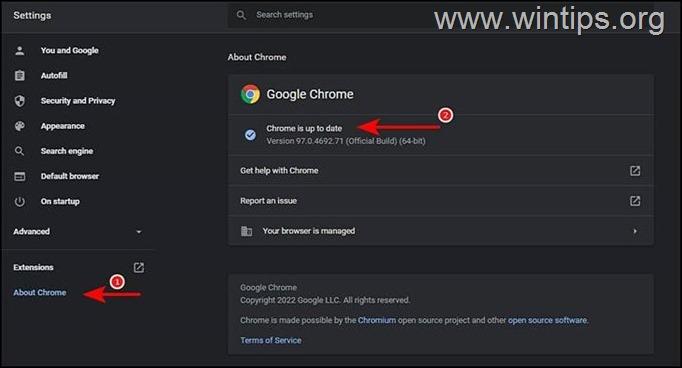
5. Uma vez terminado, reinicie o Chrome e verifique se o problema está resolvido.
Para actualizar o Microsoft Edge:
1. Inicie o Microsoft Edge e clique no botão Mais botão (três pontos) no canto superior direito.
2. Selecione Configurações a partir do menu de contexto.
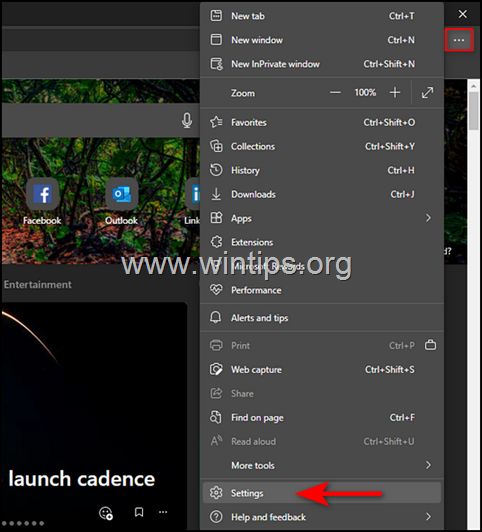
3. Na janela Configurações, selecione Sobre a Microsoft Edge do painel esquerdo.
4. Em seguida, verifique se há atualizações pendentes que precisam ser instaladas. Se você encontrar alguma, instale-a.
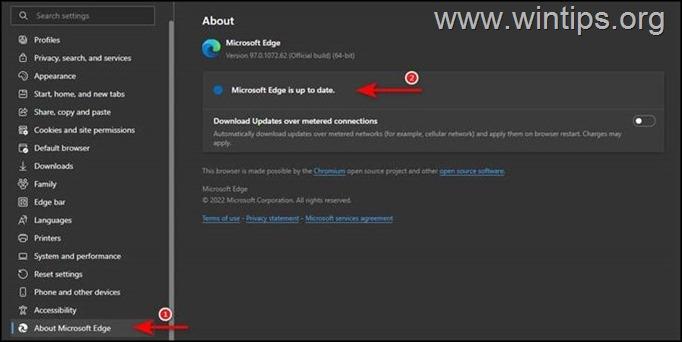
5. quando o seu navegador estiver atualizado, reinicie-o e verifique se o problema está resolvido.
Método 2. VIOLAÇÃO FIX STATUS ACCESS VIOLATION por Desabilitar Extensões do Navegador.
O erro STATUS_ACCESS_VIOLATION também pode ocorrer se uma das extensões do navegador interferir com seus processos e impedir o carregamento da página. Neste caso, vá em frente e desabilite as extensões e verifique se isso resolve o problema.
Como desactivar as extensões cromadas:
1. Inicie o Chrome e clique no botão Mais botão (três pontos) no canto superior direito do seu ecrã.
2. Selecione Mais ferramentas a partir do menu de contexto e depois clique em Extensões .
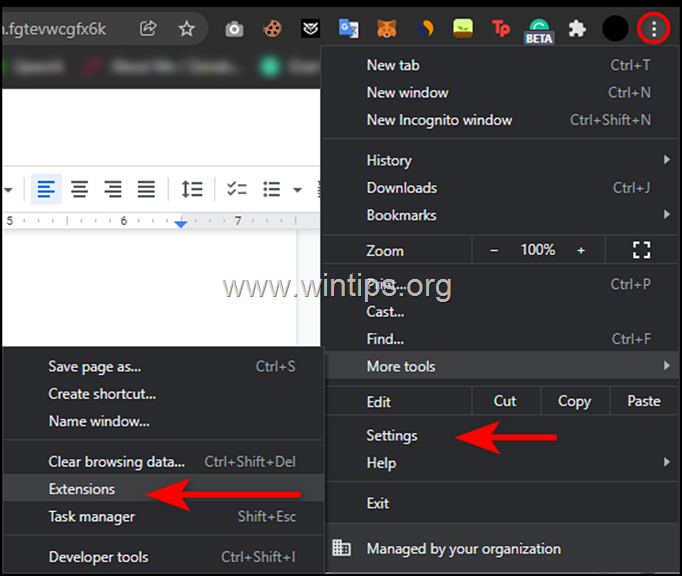
3. desabilitar todas as extensões mudando o alternador para DESLIGADO e depois reinício o seu navegador.
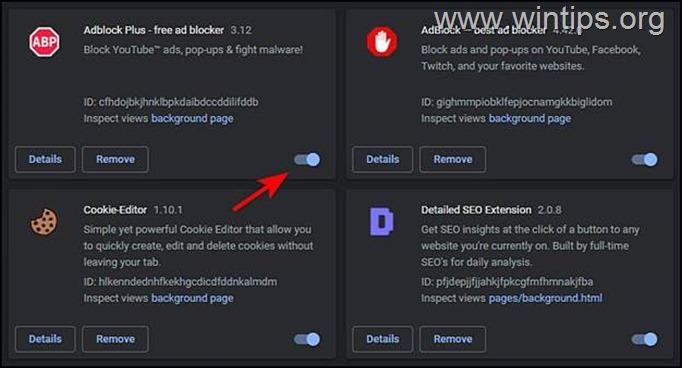
Como desativar extensões de borda:
1. Lançar Edge e clique no botão Mais botão (três pontos) no canto superior direito do seu ecrã. Depois seleccione Extensões a partir do menu de contexto.
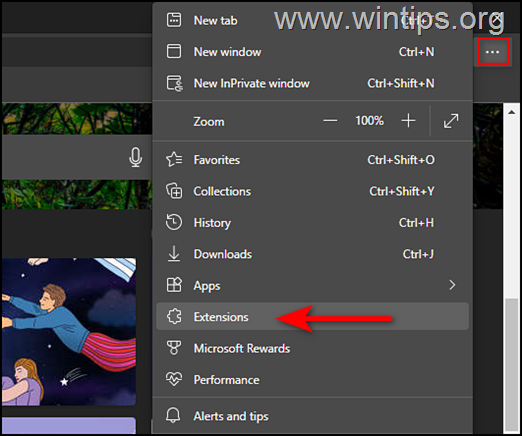
2. Se surgir uma caixa de diálogo, selecione Gerir extensões .
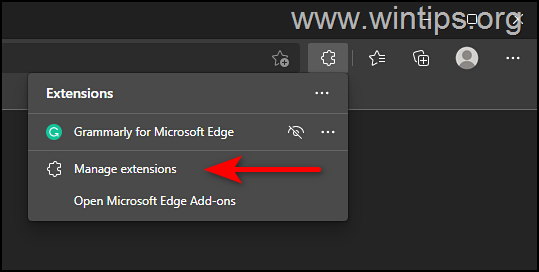
3. Na tela seguinte, gire a chave múltipla em contra todas as extensões para as desactivar.
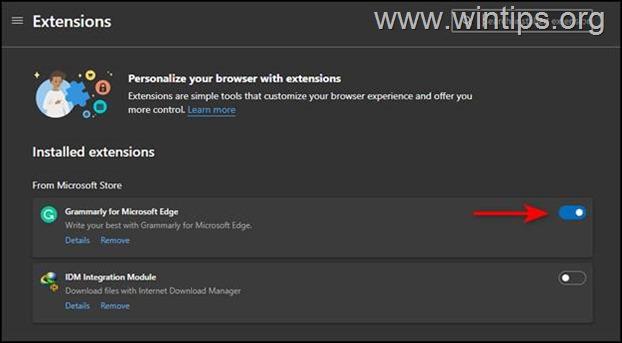
4. reiniciar Microsoft Edge.
Método 3. reiniciar as configurações do navegador.
Se nenhum dos métodos acima funcionar para você, então isso significa que esse erro não pode ser corrigido através das etapas convencionais de solução de problemas e você precisará redefinir o seu navegador para os padrões de fábrica.
Como redefinir o cromo para as configurações padrão.
1. Inicie o Chrome e clique no botão Mais botão (três pontos) localizado no canto superior direito da sua janela.
2. A partir da lista de opções disponíveis, selecione Configurações .
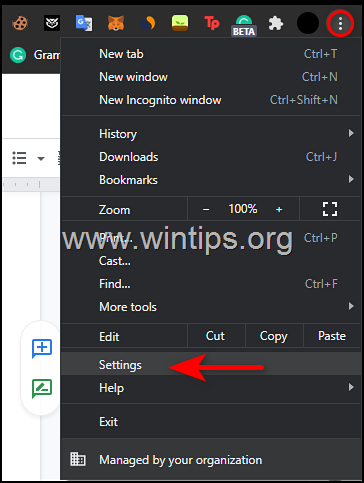
3. Na janela Configurações, role para baixo para encontrar a Opção avançada e expandi-la.
4. Agora clique em Reiniciar e limpar do painel esquerdo e selecione Restaurar as configurações aos seus padrões originais à direita.
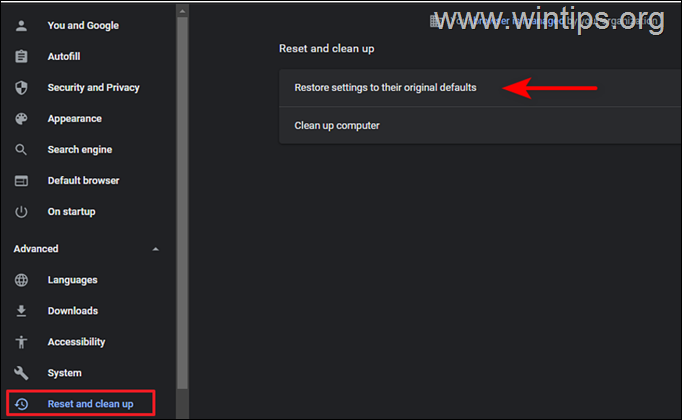
5. Finalmente, clique no botão Redefinir configurações ...botão.
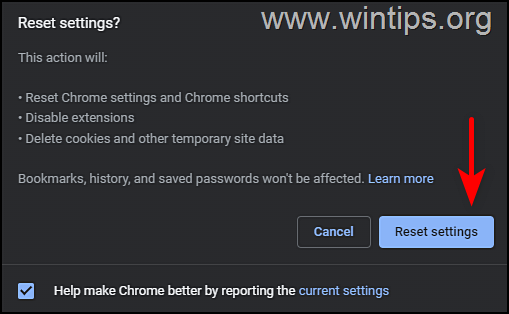
6. Uma vez concluído o processo, relance o Chrome e verifique se o problema está resolvido.
Como redefinir o Edge para as configurações padrão.
1. Abra o Microsoft Edge e clique no botão Mais botão (três pontos) no canto superior direito da janela.
2. Selecione Configurações a partir do menu de contexto.
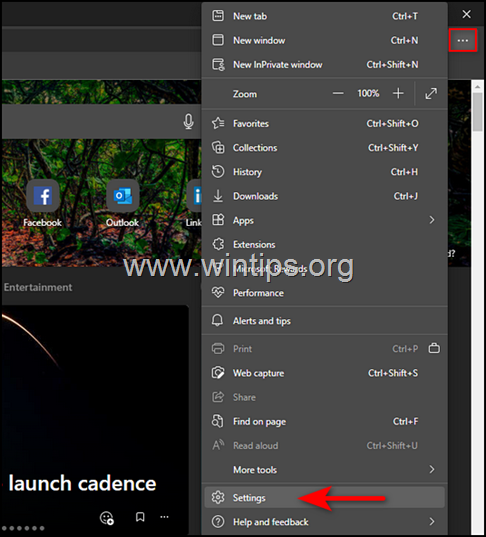
3. Em seguida, na janela Configurações, selecione Redefinir configurações no painel da esquerda.
4. Finalmente clique Restaurar as definições para os seus valores padrão e depois clique em OK .
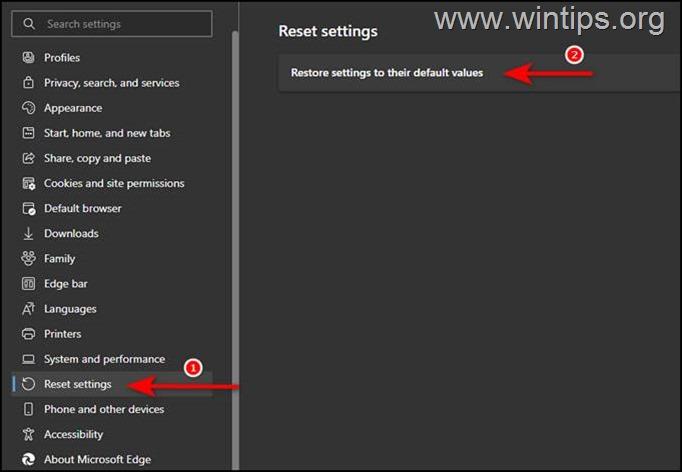
5. Uma vez feito, relance Edge e verifique se o problema está resolvido.
Método 4. download e instalação da Versão Estável do Chrome.
Houve vários relatos de utilizadores que conseguiram resolver o problema desinstalando o Google Chrome Canary, criando e instalando a versão estável do Canal Google Chrome. Por isso, tente e desinstale e reinstale o Chrome na sua máquina, seguindo os passos abaixo:
1. Pressione simultaneamente o botão Windows  + R para abrir a caixa de comando run.
+ R para abrir a caixa de comando run.
2 Na caixa de comando run, digite: appwiz.cpl e imprensa Entre.
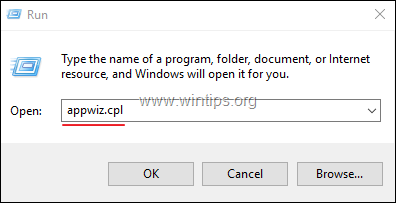
3. Localize e clique com o botão direito do mouse em Canário Cromado ou sobre Google Chrome e clique Desinstalar
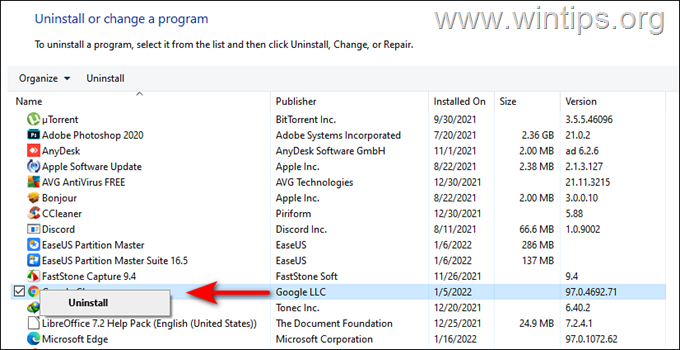
5. Assim que o processo de desinstalação estiver concluído, faça o download e instale a versão do Google Chrome Stable MSI no seu PC.
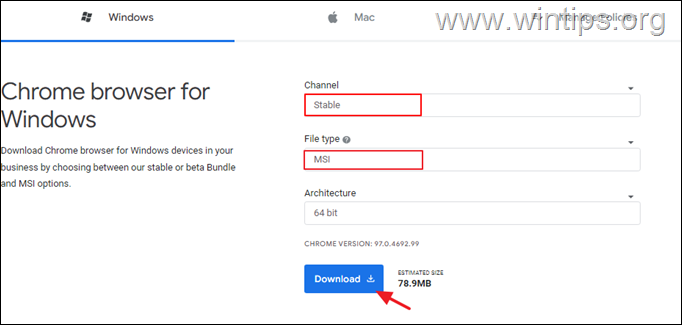
Método 5. renomeie o arquivo .EXE do navegador.
Alguns usuários relataram que o erro STATUS ACCESS VIOLATION nos navegadores Chrome e Edge desapareceu após renomear o arquivo de execução do navegador (sei que a solução é estranha, mas tente).
Crómio
1. fechar Cromado.
2. Abra o File Explorer pressionando a tecla Windows  + E simultaneamente no seu teclado.
+ E simultaneamente no seu teclado.
3. Uma vez no File Explorer, navegue até o local mencionado abaixo:
- C:Arquivos de programa (x86)GoogleCrômioAplicação
4. Clique com o botão direito do mouse no Crómio arquivar e escolher Renomear .
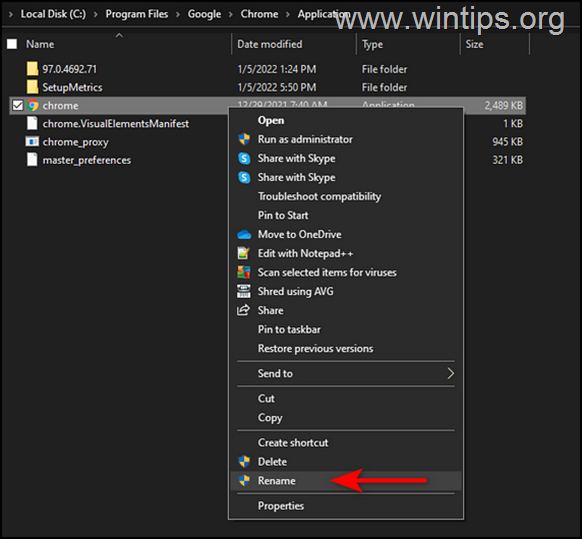
4. renomear o arquivo como Chrome1.exe e imprensa Entre.
5. Lançar o Cromo e ver se o problema persiste.
Microsoft Edge.
1. fechar Edge.
2. Abra o File Explorer pressionando a tecla Windows  + E simultaneamente no seu teclado.
+ E simultaneamente no seu teclado.
3. Uma vez no File Explorer, navegue até o local mencionado abaixo:
- C:Arquivos de Programas (x86)MicrosoftEdge Aplicação
4. Clique com o botão direito do mouse no msedge (msedge.exe) e escolha Renomear .
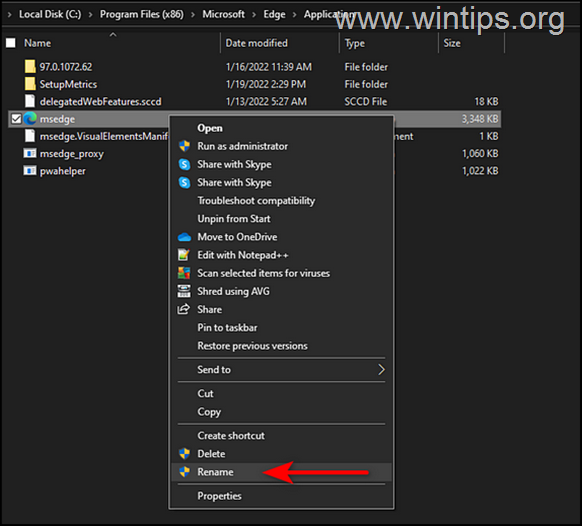
4. renomear o arquivo como msedge1.exe e pressione Enter.
5. Lançar Edge e ver se o problema persiste.
Método 6. Crie um Novo Perfil de Usuário no seu Navegador.
Para criar um novo perfil de usuário no Chrome.
1. Inicie o Google Chrome e clique no seu perfil actual ícone do usuário .
2. Acerte no botão de adicionar e na janela seguinte, siga as instruções na tela para criar um novo perfil de usuário.
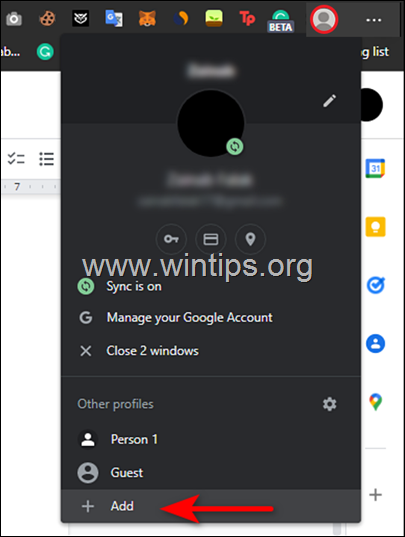
Para criar um novo Perfil de Utilizador em Edge.
1. Inicie o Microsoft Edge e clique no perfil atual do seu ícone do usuário .
2. Acerte no Adicionar perfil e siga as instruções na tela para criar um novo perfil de usuário.
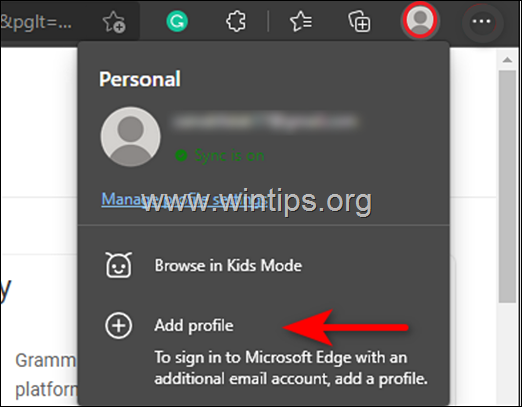
É isso! Espero achar este artigo útil. Diga-me se este guia o ajudou, deixando o seu comentário sobre a sua experiência. Por favor, goste e partilhe este guia para ajudar os outros.

Andy Davis
O blog de um administrador de sistema sobre o Windows





